Vuoi imparare a realizzare un video quadrato per Instagram?
Stai cercando di convertire rapidamente il tuo video orizzontale o verticale in dimensioni quadrate?
Ti chiedi come pubblicare un video quadrato su Instagram?
In questo articolo, ti mostriamo come.
Cose da tenere a mente quando si creano video quadrati
Se prevedi di espandere o ingrandire il tuo video al quadrato completo; ovvero, il tuo metraggio riempie completamente l'intero video senza spazi vuoti, quindi:
- Non girare il video troppo vicino per assicurarti che le parti importanti del video, ad esempio il tuo viso o il tuo corpo, non vengano tagliate.
- Assicurati di registrare il tuo video in qualità HD. Un video di bassa qualità potrebbe risultare sfocato quando lo espandi.
Crea video quadrati per Instagram sul tuo desktop
Se sei sul tuo computer, puoi utilizzare Animaker per convertire i tuoi video in dimensioni quadrate.
Il creatore di video quadrati di Animaker ti consente di creare bellissimi video quadrati online.
Non è necessaria alcuna esperienza di creazione di video per utilizzare lo strumento.
E se vuoi pubblicare un video verticale su Instagram, devi sapere che Instagram ritaglia automaticamente il video verticale in un rapporto 4:3.
Questo taglia le parti superiore e inferiore del tuo video verticale.
Quindi, se vuoi adattare l'intero video al tuo post di Instagram, dovrai convertirlo in dimensioni quadrate prima di pubblicarlo.
Puoi utilizzare Animaker per trasformare facilmente i tuoi video in formato quadrato. Ecco come:
- Dalla dashboard, seleziona "Quadrato" da Crea un video sezione.
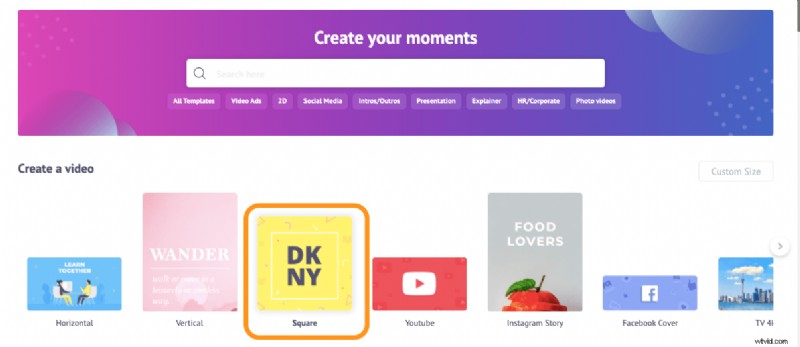
- Ora fai clic sul pulsante con l'icona più e il testo che dice "Vuoto". Verrà aperto un progetto video quadrato vuoto.
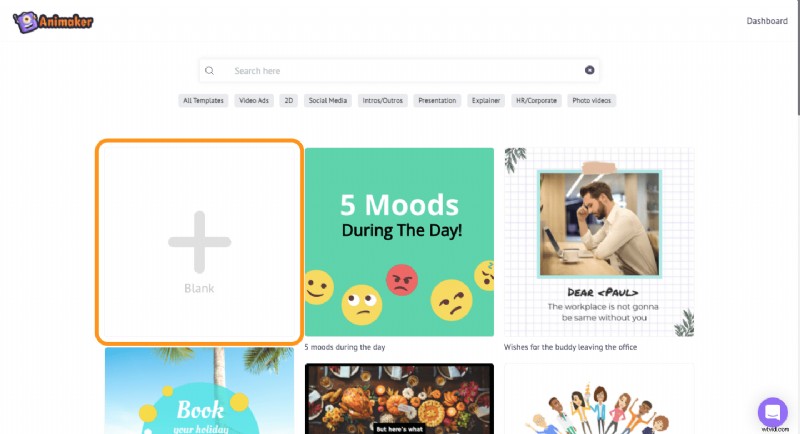
- Per caricare il tuo video, vai alla scheda "Carica" nella barra di navigazione principale, quindi fai clic su Carica pulsante nella parte inferiore della finestra della scheda. Una volta che il video è stato caricato, fai semplicemente clic su di esso per usarlo nel tuo progetto.
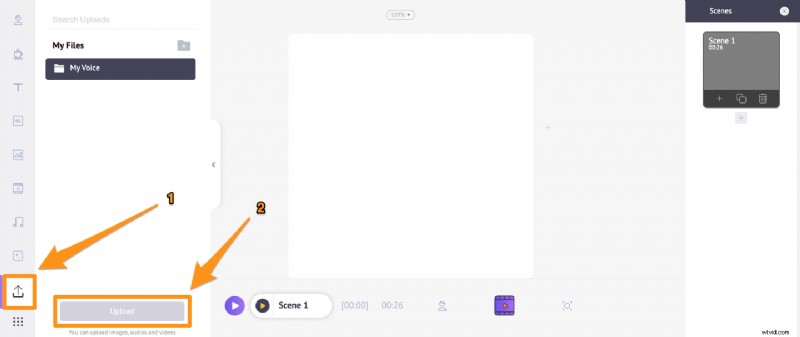
Come puoi vedere, c'è dello spazio vuoto che appare su entrambi i lati del video, se è verticale (9:16) o in alto e in basso se si tratta di un video orizzontale (16:9).
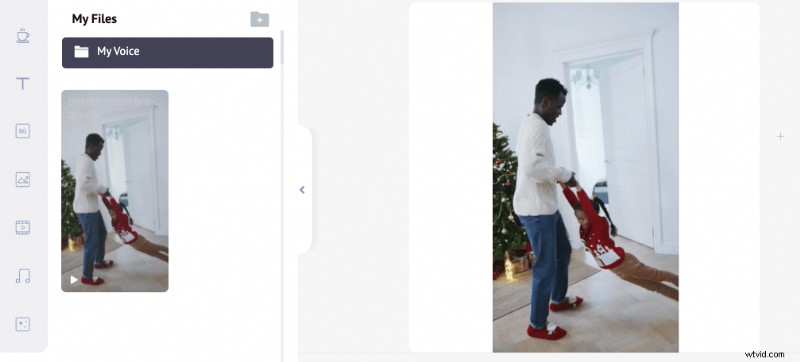
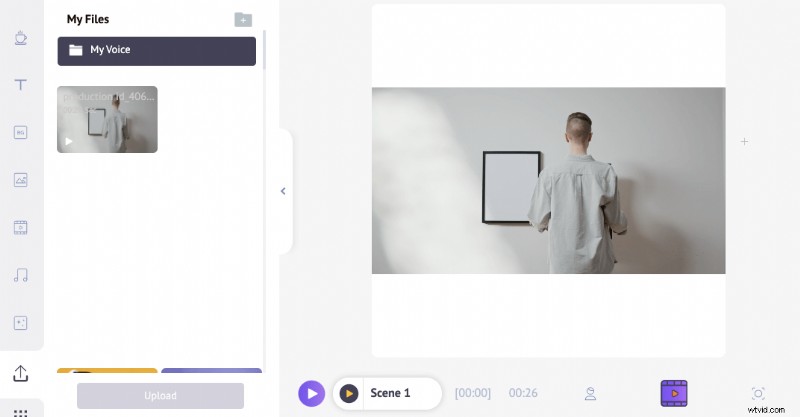
Puoi utilizzare lo spazio vuoto e aggiungere del testo o il tuo logo. - Per aggiungere testo al video, fai clic sulla scheda "Testo" nella barra di navigazione principale, quindi fai clic su una delle dimensioni del testo per aggiungerlo al video.
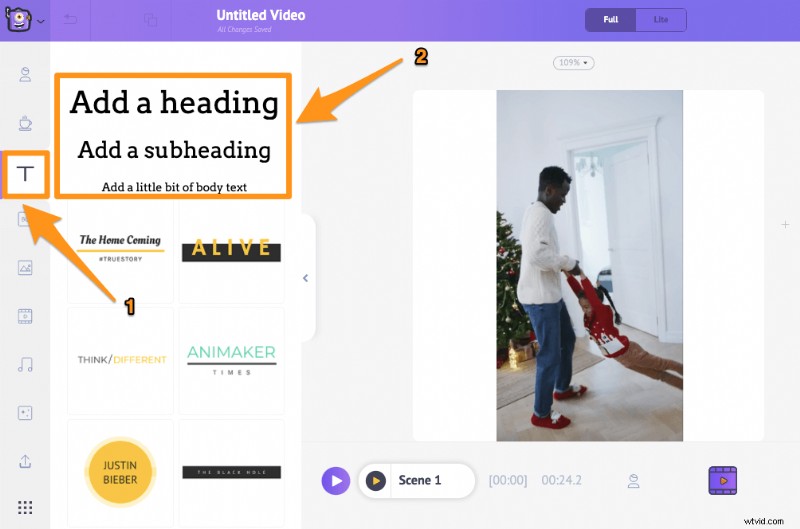
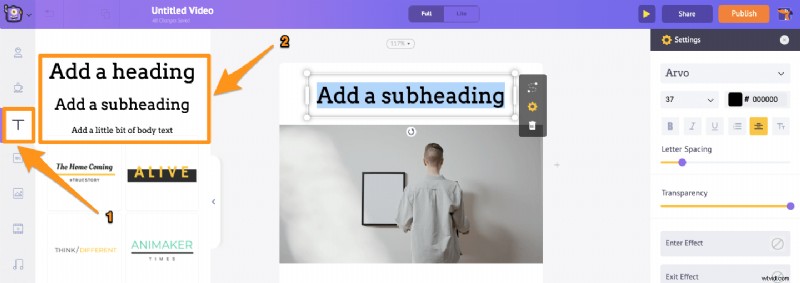
Oppure puoi regolare o espandere il video per adattarlo alle dimensioni quadrate nel modo desiderato a. - Fai clic su Ritaglia icona nell'angolo in alto a destra del video, quindi trascina i bordi del video per espanderlo e regolarne la posizione. una volta terminato, fai clic sul pulsante verde che dice "Applica".
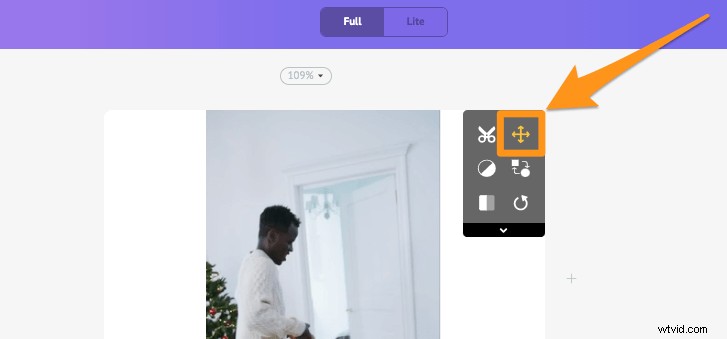
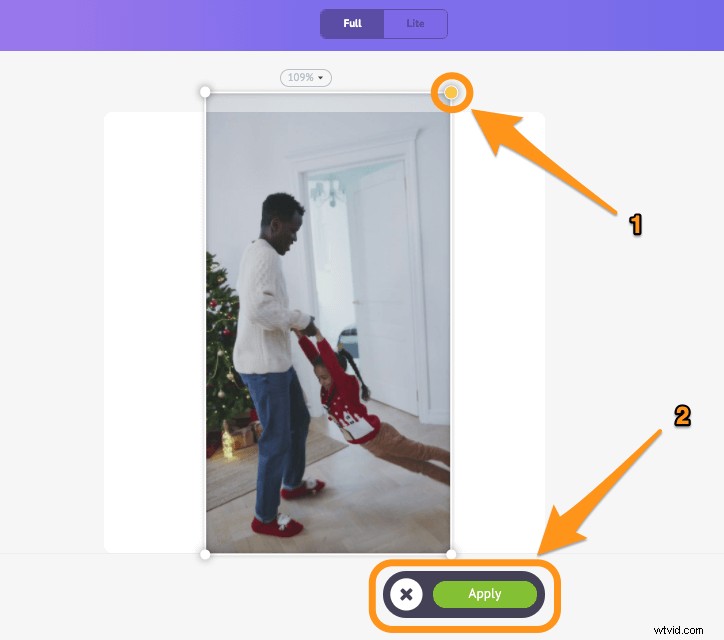
- Se vuoi cambiare il colore di sfondo bianco, fai semplicemente clic sull'area di sfondo, questo farà apparire la tavolozza dei colori nella parte inferiore dello schermo. Puoi utilizzare il selettore colore o uno dei colori elencati per impostare il colore di sfondo.
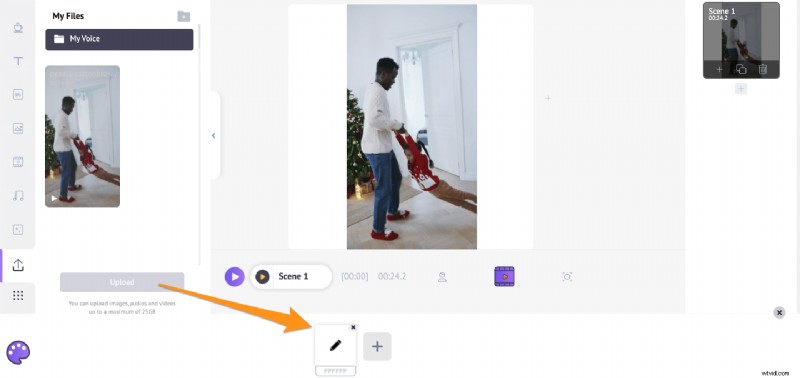
Inoltre, puoi utilizzare adesivi, forme, emoji, gif già pronti (da GIPHY), HD stock video e foto dall'enorme libreria integrata di Animaker.
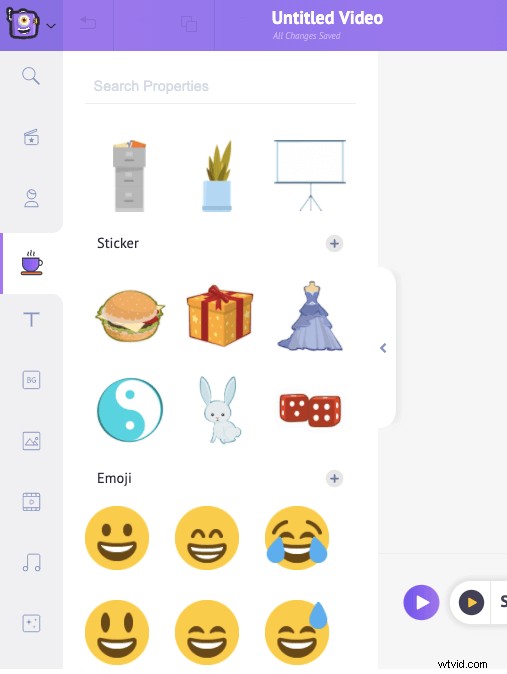
- Una volta terminata la creazione del tuo video quadrato, puoi scaricarlo sul tuo computer locale. Premi il pulsante "Pubblica" nell'angolo in alto a destra della schermata dell'app, quindi seleziona Scarica video dal menu a tendina. Infine, scegli una risoluzione per il tuo video quadrato e premi Scarica .
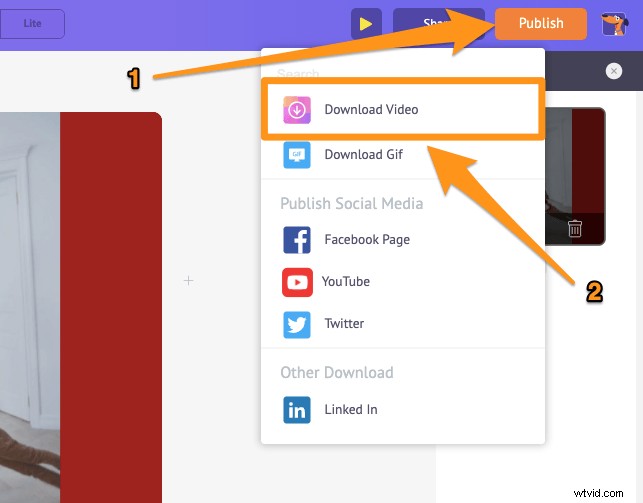
Ed è così semplice creare un bellissimo video quadrato da zero utilizzando Animaker!
Se non hai già iniziato a creare video quadrati per il tuo canale Instagram utilizzando Animaker, ti invitiamo a dare un'occhiata a Square Video Maker.
Ti farebbe risparmiare un sacco di tempo e ti aiuterebbe a essere più coerente nel creare quei bellissimi video quadrati
E se hai domande sulla creazione di video quadrati per Instagram, faccelo sapere nella sezione commenti qui sotto.
